Nicht zufrieden mit den Grafikoptionen zum Erstellen von Visitenkarten mit Microsoft Word 2007? Dieser Weg sieht langweilig aus, aber Sie werden die Flexibilität und die Ergebnisse lieben.
Schritte
-
 1 Laden Sie IrfanView von www.irfanview.com herunter. Es ist ein tolles, kostenloses Imaging-Programm, das auf fast jedem Computer sein sollte. Zum Beispiel können Sie ganz einfach einen Schnappschuss des gesamten Bildschirms oder aktiven Fensters erstellen und dann das Bild in einem von mehr als 20 verschiedenen Dateiformaten zuschneiden und speichern. (Einige zusätzliche Spalten könnten irfanview-Verwendungen gewidmet sein.)
1 Laden Sie IrfanView von www.irfanview.com herunter. Es ist ein tolles, kostenloses Imaging-Programm, das auf fast jedem Computer sein sollte. Zum Beispiel können Sie ganz einfach einen Schnappschuss des gesamten Bildschirms oder aktiven Fensters erstellen und dann das Bild in einem von mehr als 20 verschiedenen Dateiformaten zuschneiden und speichern. (Einige zusätzliche Spalten könnten irfanview-Verwendungen gewidmet sein.) -
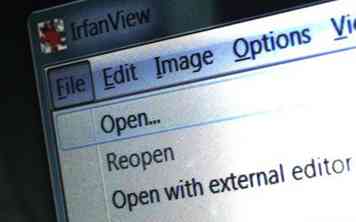 2 Suchen Sie das Foto oder andere Bilder, die Sie auf Ihrer Visitenkarte speichern möchten. Die meisten Fotos sind heutzutage im jpg-Format, was bedeutet, dass der Dateiname mit ".jpg" endet, wie zB mein Foto.jpg, aber Sie müssen sich normalerweise nicht darum kümmern. Standardmäßig versteckt Windows die Erweiterung bekannter Dateitypen, sodass Sie die jpg-Erweiterung wahrscheinlich nicht sehen werden.
2 Suchen Sie das Foto oder andere Bilder, die Sie auf Ihrer Visitenkarte speichern möchten. Die meisten Fotos sind heutzutage im jpg-Format, was bedeutet, dass der Dateiname mit ".jpg" endet, wie zB mein Foto.jpg, aber Sie müssen sich normalerweise nicht darum kümmern. Standardmäßig versteckt Windows die Erweiterung bekannter Dateitypen, sodass Sie die jpg-Erweiterung wahrscheinlich nicht sehen werden. -
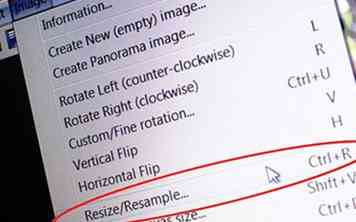 3 Reduzieren Sie das Bild auf die richtige Größe Ihrer Visitenkarte. Dies kann in Word gemacht werden, aber wir werden es in IrfanView tun, weil es ein allgemein nützlicheres Werkzeug ist.
3 Reduzieren Sie das Bild auf die richtige Größe Ihrer Visitenkarte. Dies kann in Word gemacht werden, aber wir werden es in IrfanView tun, weil es ein allgemein nützlicheres Werkzeug ist. -
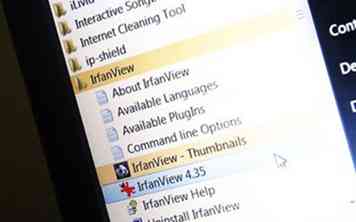 4 Starten Sie IrfanView, klicken Sie auf Datei> Öffnen und suchen Sie das Bild, das Sie verwenden möchten.
4 Starten Sie IrfanView, klicken Sie auf Datei> Öffnen und suchen Sie das Bild, das Sie verwenden möchten. -
 5 In unserem Fall musste das Bild, ein Foto von uns beiden, stark beschnitten werden. Dies ist mit IrfanView einfach. Alles, was Sie tun müssen, ist klicken und ziehen Sie den Cursor von oben links nach unten rechts. Wenn Sie mit dem Bildausschnitt zufrieden sind, klicken Sie auf Bearbeiten> Auswahl zuschneiden und dann auf Datei> Speichern unter, um das beschnittene Bild umzubenennen (das Original beizubehalten) und es an beliebiger Stelle zu speichern.
5 In unserem Fall musste das Bild, ein Foto von uns beiden, stark beschnitten werden. Dies ist mit IrfanView einfach. Alles, was Sie tun müssen, ist klicken und ziehen Sie den Cursor von oben links nach unten rechts. Wenn Sie mit dem Bildausschnitt zufrieden sind, klicken Sie auf Bearbeiten> Auswahl zuschneiden und dann auf Datei> Speichern unter, um das beschnittene Bild umzubenennen (das Original beizubehalten) und es an beliebiger Stelle zu speichern. -
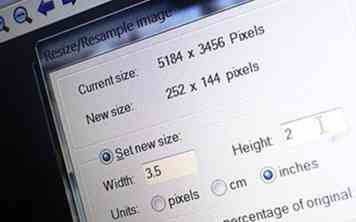 6 Reduzieren Sie das Bild auf die für Ihre Visitenkarte benötigte Größe. Wir verwenden Avery 28878 "Clean Edge" Visitenkarten, die 2 "x 3,5" sind. (Avery sagt "Benutze Avery-Vorlage 8371".) Klicke in IrfanView immer noch auf Bild> Größe ändern / neu vermessen. In der unteren linken Ecke des Unterfensters, das geöffnet wird, sehen Sie einen Wert für DPI: z. B. DPI: 96. Dies zeigt Punkte pro Zoll für das Bild an. Weiter oben in diesem Fenster können Sie "Neue Größe einstellen" wählen und Breite und Höhe eingeben. Aktivieren Sie "Seitenverhältnis beibehalten" und geben Sie eine Höhe in Pixel ein, die auf Ihre Karte passt. Für unsere 2 "hohe Karte wählten wir eine Höhe von 150 (knapp über 1,5 Zoll). Bevor Sie speichern, halten Sie eine Visitenkarte vor und sehen Sie, ob die Größe richtig aussieht. Ändern Sie die Pixelhöhe bei Bedarf. Datei> Speichern unter unter einem anderen Namen, damit Sie das ursprüngliche beschnittene Bild leichter wiederherstellen können.
6 Reduzieren Sie das Bild auf die für Ihre Visitenkarte benötigte Größe. Wir verwenden Avery 28878 "Clean Edge" Visitenkarten, die 2 "x 3,5" sind. (Avery sagt "Benutze Avery-Vorlage 8371".) Klicke in IrfanView immer noch auf Bild> Größe ändern / neu vermessen. In der unteren linken Ecke des Unterfensters, das geöffnet wird, sehen Sie einen Wert für DPI: z. B. DPI: 96. Dies zeigt Punkte pro Zoll für das Bild an. Weiter oben in diesem Fenster können Sie "Neue Größe einstellen" wählen und Breite und Höhe eingeben. Aktivieren Sie "Seitenverhältnis beibehalten" und geben Sie eine Höhe in Pixel ein, die auf Ihre Karte passt. Für unsere 2 "hohe Karte wählten wir eine Höhe von 150 (knapp über 1,5 Zoll). Bevor Sie speichern, halten Sie eine Visitenkarte vor und sehen Sie, ob die Größe richtig aussieht. Ändern Sie die Pixelhöhe bei Bedarf. Datei> Speichern unter unter einem anderen Namen, damit Sie das ursprüngliche beschnittene Bild leichter wiederherstellen können. -
 7 Öffnen Sie eine leere Seite in Microsoft Word.
7 Öffnen Sie eine leere Seite in Microsoft Word. -
 8 Klicken Sie auf Einfügen> Bild aus Datei einfügen. Einfügen in beschnittenes, skaliertes Bild oben links.
8 Klicken Sie auf Einfügen> Bild aus Datei einfügen. Einfügen in beschnittenes, skaliertes Bild oben links. -
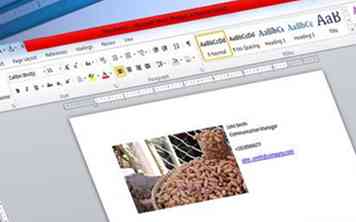 9 Standardmäßig platziert Word Text in Bilder. Sie möchten den Text nebenan platzieren. Klicken Sie mit der rechten Maustaste auf das Bild und wählen Sie "Format"> "Layout"> "Eng".
9 Standardmäßig platziert Word Text in Bilder. Sie möchten den Text nebenan platzieren. Klicken Sie mit der rechten Maustaste auf das Bild und wählen Sie "Format"> "Layout"> "Eng". -
 10 Wählen Sie die Schriftart und -größe für Ihre Visitenkarte. Sie sollten jetzt in der Lage sein, dies direkt neben dem Bild einzugeben. Achten Sie darauf, dass die kombinierte Breite von Bild und Typ auf eine 3,5 "breite Karte passt.
10 Wählen Sie die Schriftart und -größe für Ihre Visitenkarte. Sie sollten jetzt in der Lage sein, dies direkt neben dem Bild einzugeben. Achten Sie darauf, dass die kombinierte Breite von Bild und Typ auf eine 3,5 "breite Karte passt. -
 11 Wir sind fast bereit, ein Blatt Visitenkarten zu erstellen. Leider kopiert die Option Etiketten in Word entweder ein Bild oder einen Textblock, aber nicht beide gleichzeitig. Keine Sorgen machen. Wir können unser Bild und Text zu einem einzigen Bild kombinieren.
11 Wir sind fast bereit, ein Blatt Visitenkarten zu erstellen. Leider kopiert die Option Etiketten in Word entweder ein Bild oder einen Textblock, aber nicht beide gleichzeitig. Keine Sorgen machen. Wir können unser Bild und Text zu einem einzigen Bild kombinieren. -
 12 Öffne IrfanView erneut, aber wähle diesmal Optionen> Screenshot aufnehmen. Wählen Sie im folgenden Unterfenster "Capture-Setup" die folgenden Optionen: Vordergrundfenster, Gezeichnetes Bild im Hauptfenster anzeigen, Tastenkombination: Strg + F11. Deaktivieren Sie Mauszeiger einschließen. Irfanview minimieren Wenn Sie nun Strg + F11 drücken, wird das Vordergrundfenster erfasst und angezeigt. Sie können bearbeiten, zuschneiden usw. und speichern Sie dieses Bild, wie Sie wollen. Es ist sehr praktisch.
12 Öffne IrfanView erneut, aber wähle diesmal Optionen> Screenshot aufnehmen. Wählen Sie im folgenden Unterfenster "Capture-Setup" die folgenden Optionen: Vordergrundfenster, Gezeichnetes Bild im Hauptfenster anzeigen, Tastenkombination: Strg + F11. Deaktivieren Sie Mauszeiger einschließen. Irfanview minimieren Wenn Sie nun Strg + F11 drücken, wird das Vordergrundfenster erfasst und angezeigt. Sie können bearbeiten, zuschneiden usw. und speichern Sie dieses Bild, wie Sie wollen. Es ist sehr praktisch. -
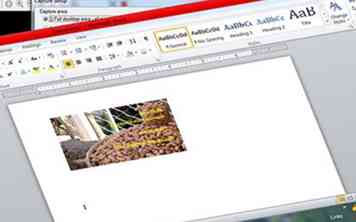 13 Wenn Irfanview ausgeführt und minimiert wurde, kehren Sie zu Ihrer im Aufbau befindlichen Word-Visitenkarte zurück. Drücken Sie Strg + F11, um Bild und Text in einem Bild zu erfassen.
13 Wenn Irfanview ausgeführt und minimiert wurde, kehren Sie zu Ihrer im Aufbau befindlichen Word-Visitenkarte zurück. Drücken Sie Strg + F11, um Bild und Text in einem Bild zu erfassen. -
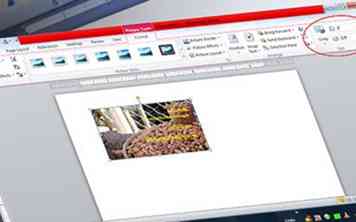 14 Jetzt möchten Sie das kombinierte Bild auf etwas in der Nähe der Visitenkartengröße von 2 "x 3,5" zuschneiden. Bei 96 DPI wird das 192 H: 332 W sein. Speichern Sie das beschnittene Bild unter einem neuen Namen.
14 Jetzt möchten Sie das kombinierte Bild auf etwas in der Nähe der Visitenkartengröße von 2 "x 3,5" zuschneiden. Bei 96 DPI wird das 192 H: 332 W sein. Speichern Sie das beschnittene Bild unter einem neuen Namen. -
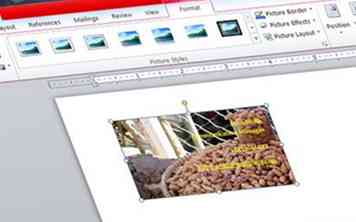 15 Wir sind fast fertig. Öffnen Sie eine neue leere Seite in Word, und fügen Sie das kombinierte Bild ein, das Sie gerade erstellt haben. Klicken Sie auf das Bild, um es zu markieren; Das heißt, das kombinierte Bild und der Text werden in einer hellblauen Box dargestellt.
15 Wir sind fast fertig. Öffnen Sie eine neue leere Seite in Word, und fügen Sie das kombinierte Bild ein, das Sie gerade erstellt haben. Klicken Sie auf das Bild, um es zu markieren; Das heißt, das kombinierte Bild und der Text werden in einer hellblauen Box dargestellt. -
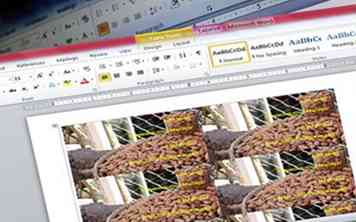 16 Klicken Sie auf Mailings> Labels. Klicken Sie auf Optionen und suchen Sie die Visitenkartengröße (in diesem Fall Avery 8371). Sie sollten das kombinierte Bild angezeigt sehen und bereit sein, eine ganze Seite desselben Etiketts zu drucken. Vielleicht möchten Sie auf einem Blatt Normalpapier testen, bevor Sie Ihr teureres Cardstock verwenden.
16 Klicken Sie auf Mailings> Labels. Klicken Sie auf Optionen und suchen Sie die Visitenkartengröße (in diesem Fall Avery 8371). Sie sollten das kombinierte Bild angezeigt sehen und bereit sein, eine ganze Seite desselben Etiketts zu drucken. Vielleicht möchten Sie auf einem Blatt Normalpapier testen, bevor Sie Ihr teureres Cardstock verwenden.
Facebook
Twitter
Google+
 Minotauromaquia
Minotauromaquia
 1 Laden Sie IrfanView von www.irfanview.com herunter. Es ist ein tolles, kostenloses Imaging-Programm, das auf fast jedem Computer sein sollte. Zum Beispiel können Sie ganz einfach einen Schnappschuss des gesamten Bildschirms oder aktiven Fensters erstellen und dann das Bild in einem von mehr als 20 verschiedenen Dateiformaten zuschneiden und speichern. (Einige zusätzliche Spalten könnten irfanview-Verwendungen gewidmet sein.)
1 Laden Sie IrfanView von www.irfanview.com herunter. Es ist ein tolles, kostenloses Imaging-Programm, das auf fast jedem Computer sein sollte. Zum Beispiel können Sie ganz einfach einen Schnappschuss des gesamten Bildschirms oder aktiven Fensters erstellen und dann das Bild in einem von mehr als 20 verschiedenen Dateiformaten zuschneiden und speichern. (Einige zusätzliche Spalten könnten irfanview-Verwendungen gewidmet sein.) 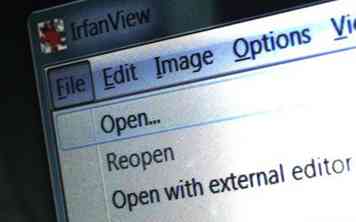 2 Suchen Sie das Foto oder andere Bilder, die Sie auf Ihrer Visitenkarte speichern möchten. Die meisten Fotos sind heutzutage im jpg-Format, was bedeutet, dass der Dateiname mit ".jpg" endet, wie zB mein Foto.jpg, aber Sie müssen sich normalerweise nicht darum kümmern. Standardmäßig versteckt Windows die Erweiterung bekannter Dateitypen, sodass Sie die jpg-Erweiterung wahrscheinlich nicht sehen werden.
2 Suchen Sie das Foto oder andere Bilder, die Sie auf Ihrer Visitenkarte speichern möchten. Die meisten Fotos sind heutzutage im jpg-Format, was bedeutet, dass der Dateiname mit ".jpg" endet, wie zB mein Foto.jpg, aber Sie müssen sich normalerweise nicht darum kümmern. Standardmäßig versteckt Windows die Erweiterung bekannter Dateitypen, sodass Sie die jpg-Erweiterung wahrscheinlich nicht sehen werden. 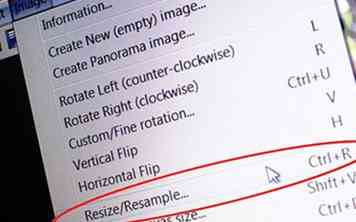 3 Reduzieren Sie das Bild auf die richtige Größe Ihrer Visitenkarte. Dies kann in Word gemacht werden, aber wir werden es in IrfanView tun, weil es ein allgemein nützlicheres Werkzeug ist.
3 Reduzieren Sie das Bild auf die richtige Größe Ihrer Visitenkarte. Dies kann in Word gemacht werden, aber wir werden es in IrfanView tun, weil es ein allgemein nützlicheres Werkzeug ist. 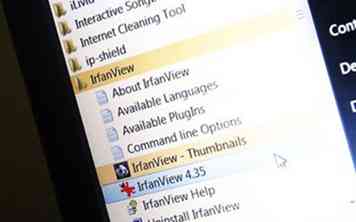 4 Starten Sie IrfanView, klicken Sie auf Datei> Öffnen und suchen Sie das Bild, das Sie verwenden möchten.
4 Starten Sie IrfanView, klicken Sie auf Datei> Öffnen und suchen Sie das Bild, das Sie verwenden möchten.  5 In unserem Fall musste das Bild, ein Foto von uns beiden, stark beschnitten werden. Dies ist mit IrfanView einfach. Alles, was Sie tun müssen, ist klicken und ziehen Sie den Cursor von oben links nach unten rechts. Wenn Sie mit dem Bildausschnitt zufrieden sind, klicken Sie auf Bearbeiten> Auswahl zuschneiden und dann auf Datei> Speichern unter, um das beschnittene Bild umzubenennen (das Original beizubehalten) und es an beliebiger Stelle zu speichern.
5 In unserem Fall musste das Bild, ein Foto von uns beiden, stark beschnitten werden. Dies ist mit IrfanView einfach. Alles, was Sie tun müssen, ist klicken und ziehen Sie den Cursor von oben links nach unten rechts. Wenn Sie mit dem Bildausschnitt zufrieden sind, klicken Sie auf Bearbeiten> Auswahl zuschneiden und dann auf Datei> Speichern unter, um das beschnittene Bild umzubenennen (das Original beizubehalten) und es an beliebiger Stelle zu speichern. 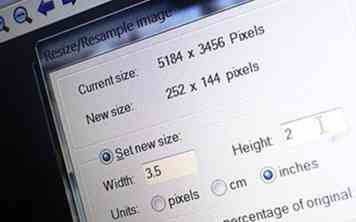 6 Reduzieren Sie das Bild auf die für Ihre Visitenkarte benötigte Größe. Wir verwenden Avery 28878 "Clean Edge" Visitenkarten, die 2 "x 3,5" sind. (Avery sagt "Benutze Avery-Vorlage 8371".) Klicke in IrfanView immer noch auf Bild> Größe ändern / neu vermessen. In der unteren linken Ecke des Unterfensters, das geöffnet wird, sehen Sie einen Wert für DPI: z. B. DPI: 96. Dies zeigt Punkte pro Zoll für das Bild an. Weiter oben in diesem Fenster können Sie "Neue Größe einstellen" wählen und Breite und Höhe eingeben. Aktivieren Sie "Seitenverhältnis beibehalten" und geben Sie eine Höhe in Pixel ein, die auf Ihre Karte passt. Für unsere 2 "hohe Karte wählten wir eine Höhe von 150 (knapp über 1,5 Zoll). Bevor Sie speichern, halten Sie eine Visitenkarte vor und sehen Sie, ob die Größe richtig aussieht. Ändern Sie die Pixelhöhe bei Bedarf. Datei> Speichern unter unter einem anderen Namen, damit Sie das ursprüngliche beschnittene Bild leichter wiederherstellen können.
6 Reduzieren Sie das Bild auf die für Ihre Visitenkarte benötigte Größe. Wir verwenden Avery 28878 "Clean Edge" Visitenkarten, die 2 "x 3,5" sind. (Avery sagt "Benutze Avery-Vorlage 8371".) Klicke in IrfanView immer noch auf Bild> Größe ändern / neu vermessen. In der unteren linken Ecke des Unterfensters, das geöffnet wird, sehen Sie einen Wert für DPI: z. B. DPI: 96. Dies zeigt Punkte pro Zoll für das Bild an. Weiter oben in diesem Fenster können Sie "Neue Größe einstellen" wählen und Breite und Höhe eingeben. Aktivieren Sie "Seitenverhältnis beibehalten" und geben Sie eine Höhe in Pixel ein, die auf Ihre Karte passt. Für unsere 2 "hohe Karte wählten wir eine Höhe von 150 (knapp über 1,5 Zoll). Bevor Sie speichern, halten Sie eine Visitenkarte vor und sehen Sie, ob die Größe richtig aussieht. Ändern Sie die Pixelhöhe bei Bedarf. Datei> Speichern unter unter einem anderen Namen, damit Sie das ursprüngliche beschnittene Bild leichter wiederherstellen können.  7 Öffnen Sie eine leere Seite in Microsoft Word.
7 Öffnen Sie eine leere Seite in Microsoft Word.  8 Klicken Sie auf Einfügen> Bild aus Datei einfügen. Einfügen in beschnittenes, skaliertes Bild oben links.
8 Klicken Sie auf Einfügen> Bild aus Datei einfügen. Einfügen in beschnittenes, skaliertes Bild oben links. 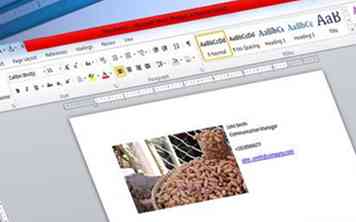 9 Standardmäßig platziert Word Text in Bilder. Sie möchten den Text nebenan platzieren. Klicken Sie mit der rechten Maustaste auf das Bild und wählen Sie "Format"> "Layout"> "Eng".
9 Standardmäßig platziert Word Text in Bilder. Sie möchten den Text nebenan platzieren. Klicken Sie mit der rechten Maustaste auf das Bild und wählen Sie "Format"> "Layout"> "Eng".  10 Wählen Sie die Schriftart und -größe für Ihre Visitenkarte. Sie sollten jetzt in der Lage sein, dies direkt neben dem Bild einzugeben. Achten Sie darauf, dass die kombinierte Breite von Bild und Typ auf eine 3,5 "breite Karte passt.
10 Wählen Sie die Schriftart und -größe für Ihre Visitenkarte. Sie sollten jetzt in der Lage sein, dies direkt neben dem Bild einzugeben. Achten Sie darauf, dass die kombinierte Breite von Bild und Typ auf eine 3,5 "breite Karte passt.  11 Wir sind fast bereit, ein Blatt Visitenkarten zu erstellen. Leider kopiert die Option Etiketten in Word entweder ein Bild oder einen Textblock, aber nicht beide gleichzeitig. Keine Sorgen machen. Wir können unser Bild und Text zu einem einzigen Bild kombinieren.
11 Wir sind fast bereit, ein Blatt Visitenkarten zu erstellen. Leider kopiert die Option Etiketten in Word entweder ein Bild oder einen Textblock, aber nicht beide gleichzeitig. Keine Sorgen machen. Wir können unser Bild und Text zu einem einzigen Bild kombinieren.  12 Öffne IrfanView erneut, aber wähle diesmal Optionen> Screenshot aufnehmen. Wählen Sie im folgenden Unterfenster "Capture-Setup" die folgenden Optionen: Vordergrundfenster, Gezeichnetes Bild im Hauptfenster anzeigen, Tastenkombination: Strg + F11. Deaktivieren Sie Mauszeiger einschließen. Irfanview minimieren Wenn Sie nun Strg + F11 drücken, wird das Vordergrundfenster erfasst und angezeigt. Sie können bearbeiten, zuschneiden usw. und speichern Sie dieses Bild, wie Sie wollen. Es ist sehr praktisch.
12 Öffne IrfanView erneut, aber wähle diesmal Optionen> Screenshot aufnehmen. Wählen Sie im folgenden Unterfenster "Capture-Setup" die folgenden Optionen: Vordergrundfenster, Gezeichnetes Bild im Hauptfenster anzeigen, Tastenkombination: Strg + F11. Deaktivieren Sie Mauszeiger einschließen. Irfanview minimieren Wenn Sie nun Strg + F11 drücken, wird das Vordergrundfenster erfasst und angezeigt. Sie können bearbeiten, zuschneiden usw. und speichern Sie dieses Bild, wie Sie wollen. Es ist sehr praktisch. 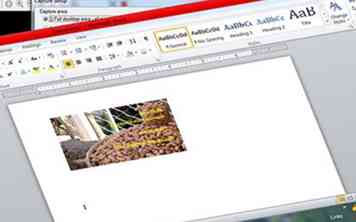 13 Wenn Irfanview ausgeführt und minimiert wurde, kehren Sie zu Ihrer im Aufbau befindlichen Word-Visitenkarte zurück. Drücken Sie Strg + F11, um Bild und Text in einem Bild zu erfassen.
13 Wenn Irfanview ausgeführt und minimiert wurde, kehren Sie zu Ihrer im Aufbau befindlichen Word-Visitenkarte zurück. Drücken Sie Strg + F11, um Bild und Text in einem Bild zu erfassen. 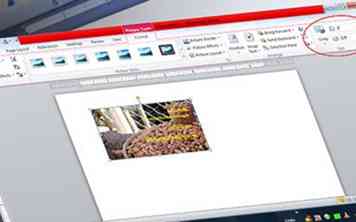 14 Jetzt möchten Sie das kombinierte Bild auf etwas in der Nähe der Visitenkartengröße von 2 "x 3,5" zuschneiden. Bei 96 DPI wird das 192 H: 332 W sein. Speichern Sie das beschnittene Bild unter einem neuen Namen.
14 Jetzt möchten Sie das kombinierte Bild auf etwas in der Nähe der Visitenkartengröße von 2 "x 3,5" zuschneiden. Bei 96 DPI wird das 192 H: 332 W sein. Speichern Sie das beschnittene Bild unter einem neuen Namen. 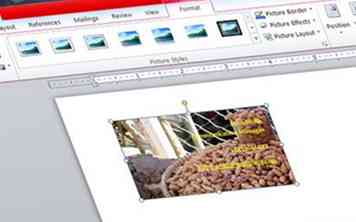 15 Wir sind fast fertig. Öffnen Sie eine neue leere Seite in Word, und fügen Sie das kombinierte Bild ein, das Sie gerade erstellt haben. Klicken Sie auf das Bild, um es zu markieren; Das heißt, das kombinierte Bild und der Text werden in einer hellblauen Box dargestellt.
15 Wir sind fast fertig. Öffnen Sie eine neue leere Seite in Word, und fügen Sie das kombinierte Bild ein, das Sie gerade erstellt haben. Klicken Sie auf das Bild, um es zu markieren; Das heißt, das kombinierte Bild und der Text werden in einer hellblauen Box dargestellt. 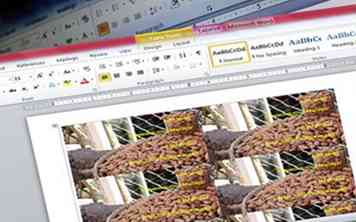 16 Klicken Sie auf Mailings> Labels. Klicken Sie auf Optionen und suchen Sie die Visitenkartengröße (in diesem Fall Avery 8371). Sie sollten das kombinierte Bild angezeigt sehen und bereit sein, eine ganze Seite desselben Etiketts zu drucken. Vielleicht möchten Sie auf einem Blatt Normalpapier testen, bevor Sie Ihr teureres Cardstock verwenden.
16 Klicken Sie auf Mailings> Labels. Klicken Sie auf Optionen und suchen Sie die Visitenkartengröße (in diesem Fall Avery 8371). Sie sollten das kombinierte Bild angezeigt sehen und bereit sein, eine ganze Seite desselben Etiketts zu drucken. Vielleicht möchten Sie auf einem Blatt Normalpapier testen, bevor Sie Ihr teureres Cardstock verwenden.